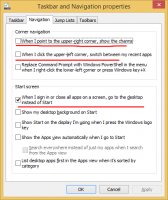Променете местоположението за изтегляния по подразбиране в Edge с Anniversary Update
По-рано разгледахме как да променим папка за изтегляне по подразбиране в Microsoft Edge без преместване на изтегляния. Този трик се основаваше на редактиране на системния регистър. Microsoft реши да промени тази ситуация с Windows 10 Anniversary Update. Edge има вградена опция за промяна на местоположението по подразбиране, за да запази изтеглените файлове. Ето как може да се направи.
Започвайки с Windows 10 build 14316, можете задайте местоположението по подразбиране за изтегляне в Edge използвайки своите предпочитания. Следвайте инструкциите по-долу.
- Отворете браузъра Edge.

- Щракнете върху бутона на менюто с три точки вдясно. На екрана ще се появи менюто на браузъра.

- Щракнете върху елементите Настройки. Резултатът ще бъде както следва:


- Превъртете настройките надолу до бутона "Разширени настройки" и щракнете върху него.

- В Разширени настройки щракнете върху бутона Промяна под „Изтегляния“:

- Изберете желаната папка, в която да съхранявате изтеглените ви файлове и сте готови.

Отсега нататък това местоположение ще се използва по подразбиране за съхраняване на изтеглени файлове в Microsoft Edge. Това е.